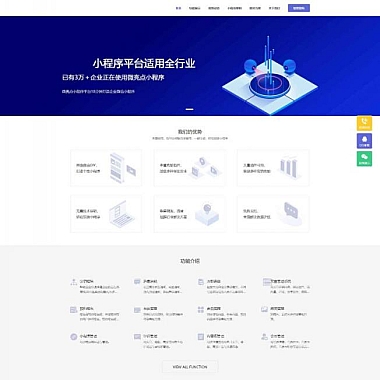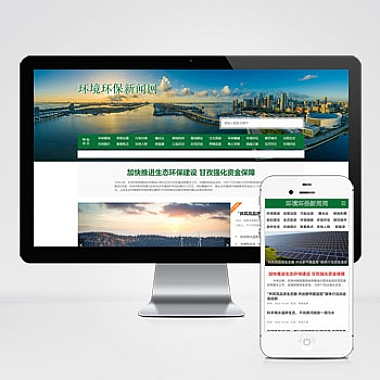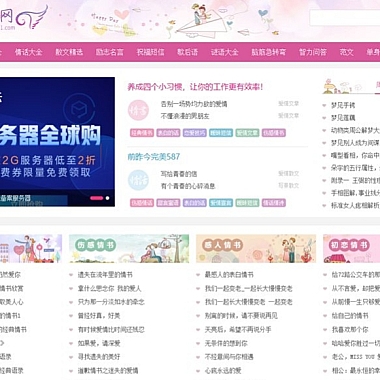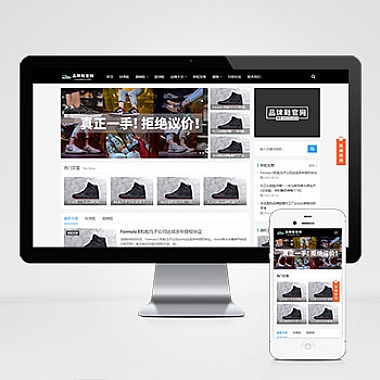PS笔刷是PS软件中非常重要的一部分,它能够让你的设计更加生动、有趣,同时也能够让你的工作更加高效。但是有些人在使用PS笔刷的时候会遇到一些问题,比如不知道如何导入笔刷。今天,我们就来分享一下如何导入PS笔刷,让你的设计更加出色!
一、什么是PS笔刷?
在使用PS软件的时候,我们可以通过笔刷工具来画出各种各样的图案和线条。而PS笔刷就是一种预设好的笔刷工具,它可以让你在设计过程中更加高效地完成各种画面效果。
二、如何导入PS笔刷?
1. 打开PS软件,选择“窗口”菜单下的“笔刷”选项,打开笔刷面板。
2. 点击笔刷面板右上角的“设置”图标,选择“导入笔刷”。
3. 在弹出的窗口中,找到你要导入的笔刷文件,选择并打开即可。
4. 导入完成后,你可以在笔刷面板中看到新导入的笔刷。
三、如何使用PS笔刷?
导入笔刷后,你可以在PS软件中使用它们。在使用笔刷工具时,你可以在选项栏中选择你需要的笔刷,然后开始绘制。
四、小标题
1. PS笔刷的种类
PS笔刷有很多种类,比如水彩笔刷、炭笔笔刷、水墨笔刷等等。每种笔刷都有其特定的效果和用途。在导入笔刷之前,你需要了解每种笔刷的特点,才能更好地使用它们。
2. 如何制作自己的笔刷
除了导入已有的笔刷外,你还可以制作自己的笔刷。在PS软件中,你可以使用各种工具和效果来制作出自己喜欢的笔刷。这样,你就能够在设计中添加更多的个性化元素。
3. 如何管理笔刷
当你导入了很多笔刷后,你可能会发现笔刷面板中的笔刷数量非常庞大,不方便查找和使用。你需要学会管理笔刷。你可以将常用的笔刷放在一个文件夹中,或者将不常用的笔刷删除,以便更好地管理它们。
4. 如何解决笔刷无法导入的问题
有时候,你可能会遇到笔刷无法导入的问题。这可能是因为你的笔刷文件格式不正确,或者你的PS软件版本不兼容。如果遇到这种情况,你可以尝试将文件转换为正确的格式,或者升级你的PS软件版本。
5. 如何在设计中使用笔刷
在设计中,你可以使用笔刷来添加各种效果,比如水彩、炭笔、水墨等等。你可以通过调整笔刷的大小、颜色和透明度等参数来达到你想要的效果。你还可以将不同的笔刷组合起来使用,以创造更加独特的效果。
以上就是关于PS笔刷怎么导入的介绍。希望这篇能够帮助到你,让你更好地使用PS软件。如果你还有其他问题,欢迎在评论区留言,我们会尽快回复。